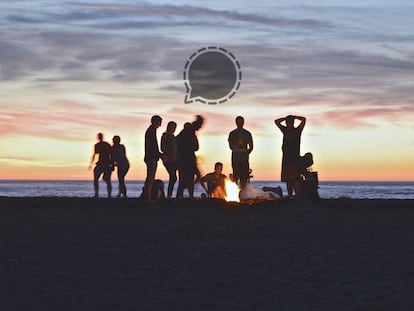Privacidad: descubre las apps que acceden a tu ubicación en tu iPhone y Android
En Android e iOS es posible ver que apps abusan y recolectan datos de ubicación.

Tenemos cada vez más información personal y confidencial almacenada en nuestros teléfonos, sin embargo, hay algo que puede decir mucho sobre nosotros sin que nos demos cuenta. Nos referimos a nuestra ubicación o ubicación. Que alguien pueda conocer nuestra ubicación es definitivamente un gran asalto a nuestra privacidad, por lo tanto, vamos a mostrar cómo averiguar qué aplicaciones pueden acceder a esta información en Android e iOS.
La mayoría de las personas no suelen prestar atención a los permisos que requiere cada una de las aplicaciones que instalan en sus teléfonos móviles, sin embargo, hay muchas más de las que pensamos que requieren acceso a esta información. Sin embargo, es posible ver qué aplicaciones recopilan datos sobre su ubicación en estos dos sistemas operativos, te diremos cómo.
Android: ver que apps tiene acceso a tu ubicación
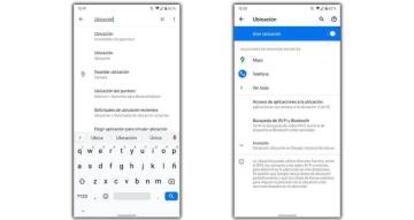
- Desliza el dedo hacia abajo desde la parte superior de la pantalla.
- Mantén presionada la Ubicación
. Si no encuentras el ícono
, haz lo siguiente:
- Presiona Editar
o Configuración
. Luego, arrastra el ícono de Ubicación
a la Configuración rápida.
- Presiona Permisos de la app.
- En "Con permiso permanente", "Con permiso solo durante el uso" y "Preguntar siempre", encuentra las apps que pueden usar la ubicación del teléfono.
- Para cambiar los permisos de la app, presiónala y elige el tipo de acceso a la ubicación que quieras asignarle.
iPhone: ver que apps tiene acceso a tu ubicación
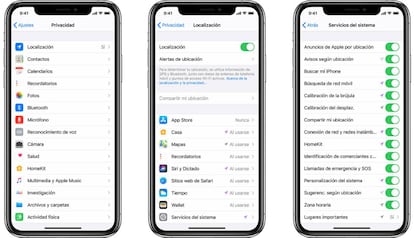
Puedes activar o desactivar Localización en Ajustes > Privacidad > Localización. Puedes activar Localización durante el proceso del Asistente de Configuración o más adelante mediante el ajuste Localización. Para controlar individualmente qué apps y servicios del sistema tienen acceso a los datos de Localización. Cuando Localización está desactivada, las apps no pueden utilizar la ubicación ni en primer ni en segundo plano. Esto limitará el rendimiento de varias apps de Apple y de terceros.
Si quieres restablecer todos los ajustes de localización a los valores de fábrica, ve a Ajustes > General > Restablecer y pulsa Restablecer localización y privacidad. Cuando se restablecen los ajustes de localización y privacidad, las apps dejan de usar tu ubicación hasta que no les vuelvas a dar permiso.